楽譜には紙のものと電子楽譜の2種類がありますが、楽器の練習をする上でどちらを使うのがいいのでしょうか。
その答えは電子楽譜。これははっきりと断言できます。
というのも紙の楽譜はめくる度に手が止まり、演奏がスムーズにできなかったり、集中力が途切れやすくなったりします。また、弾きたい曲を本棚から探してくるだけでもいちいち時間がかかるでしょう。
私も数年前に持っていた楽譜をまるごと電子化しましたが、それらの煩わしい作業から開放され、より気軽に練習に臨めるようになりました。以来、紙の楽譜の方を使いたいと思ったことは1度もありません。
ということで今回は
- 電子楽譜を使用するメリット
- 閲覧用におすすめのiPadやその他機材
- 楽譜を電子化するための3つの方法
- 楽譜データの簡単な管理方法
について解説します。
電子楽譜を使う習慣さえ身につけば、練習へ向かう心理的なハードルは大きく下がります。以下を読んでぜひ試してみてください。
電子楽譜とは?利用する4つのメリット

電子楽譜とはその名の通り、紙の楽譜を電子化したものを指します。主にPDFという拡張子のファイルが使用され、パソコンやタブレット、スマートフォン上から閲覧できます。
そのメリットは以下の4つ。
譜めくりが手を使わずにできる
タブレットやパソコンで楽譜を見る場合、Bluetooth接続のフットペダルを使うことで足で譜めくりができるようになります。
練習中に手を離すことがなくなるため、集中力アップやミスの軽減につながります。
整理と検索が簡単
楽譜データに特定のルールに基づいた名前をつけることで整理や検索が簡単にできるようになります。
「本棚から曲集を引っ張り出してきて、目次を見て弾きたい曲を探す」という毎回の作業を減らし、限りある練習時間を少しでも多く確保しましょう。
紙が減り、本棚が片付く
本棚で増え続ける楽譜たちをデータ化してしまえば、練習部屋がすっきりと片付きます。
また、出先で楽器を弾く際にもタブレット1つ持っていきさえすれば、全ての楽譜を見ることができて大変便利です。重たい曲集を持ち運ぶことがなくなり、移動も楽になります。
視認性が高い
タブレットで表示した電子楽譜は2本指で簡単に拡大できるため、目が悪い方でも安心です。また、バックライトによって暗い場所でも問題なく練習することができます。
STEP 1:iPadやその他機材を準備する
では実際に楽譜の電子化を進めていきましょう。まずは必要なものから見ていきます。
iPad

今回閲覧用のデバイスとしてiPadを使用していきます。というのも「Piascore」という現状最も使いやすいであろう電子楽譜リーダーがiOSのみの対応だからです。
そして、iPadにもさまざまなシリーズがありますが、選ぶ時には画質とディスプレイのサイズを重視するようにしてください。
楽譜の閲覧・管理程度であれば、どれを使ってもスペック上の問題が起こることはほぼありません。となると、演奏における視認性が何より重要となります。
少し値は張りますが、iPad Proの12.9インチが現状最も大きく、最善の選択肢になるでしょう。2018年モデル以降のものであればホームボタンもなく、全体として非常にコンパクト。ほぼA4サイズで、紙と変わらぬ感覚で見ることができるはずです。
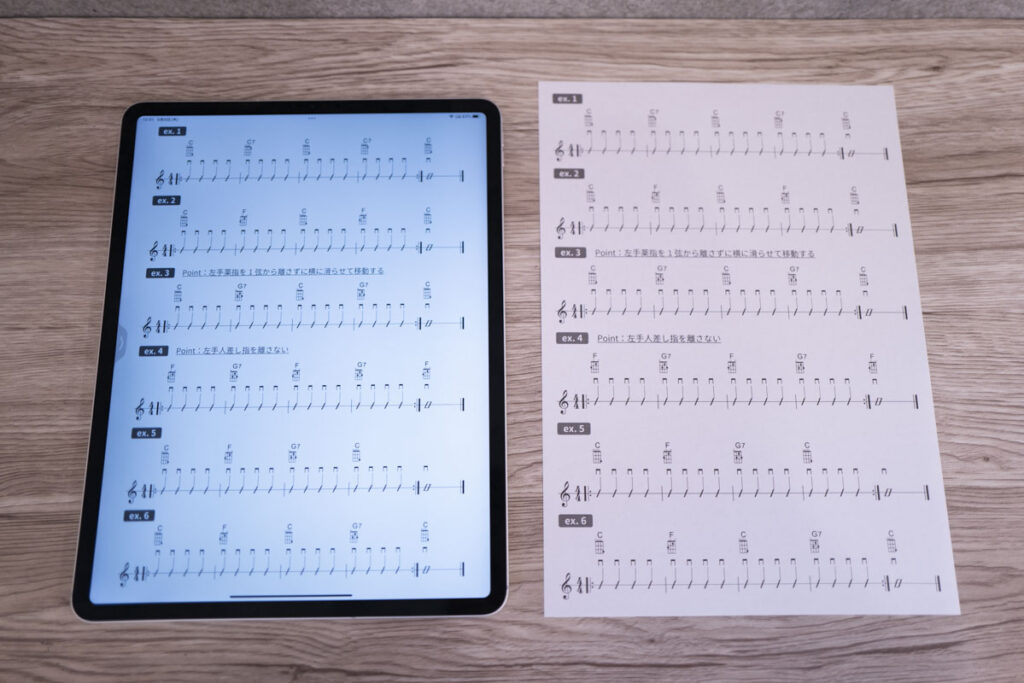
なお、2021年モデルからはLiquid Retina XDRディスプレイが搭載され、鮮明かつ目も疲れにくくなりました。ぜひこちらもご検討ください。
iPadホルダーとスタンド
iPadを譜面台に乗せると落下の危険があるため、専用のホルダーやスタンドを用意しましょう。
おすすめはK&Mの「19798 タブレットホルダースタンド」というセット。K&Mは今も多くの現場で使用されているドイツの老舗楽器スタンド専門メーカーです。

こちらの製品は、タブレットホルダーとそれを取り付けるためのスタンドがセットになったもので、
- 700-1,550mmまで伸縮可能
- 12.9インチの対応のホルダー
- タブレットを3つのアームでしっかり固定
- アームの幅や厚みを細かく調整可能
- 縦横90°回転
と非常に使いやすい設計となっています。特に右側のアームを軽く緩めるだけで素早くタブレットを付け外しできる点が便利です。
また、122Aというクランプ式の小物トレイを一緒につけるのもおすすめです。

この通り練習に必要なメトロノームやチューナー、カポタストなどいつでも手にとれるようになります。ぜひ合わせて用意しましょう。
譜めくり用フットペダル
譜めくり用のフットペダルも用意しましょう。Bluetoothで接続すると足で簡単にページ送りができるようになります。むしろこれがなければ電子楽譜を使うメリットは半減すると言っていいでしょう。
いくつか製品が出ていますが、中でもLEKATOのページターナーは
- 上部のスイッチで5つの機能が切り替え可能
- ヒンジ部分が丈夫
- Type-C充電対応
という点でおすすめです。

なお、それぞれボタンの割当は以下の通りとなっています。
| ボタン | 左ペダル | 右ペダル |
|---|---|---|
| 1 | Page Up | Page Dawn |
| 2 | ← | → |
| 3 | ↑ | ↓ |
| 4 | 左クリック | 右クリック |
| 5 | Space | Enter |
Piascoreで1枚ずつページ送りをする際は2番、ブラウザなど縦方向に楽譜を読み進めたいときは1番や3番とうまく使い分けてください。
スタイラスペン

楽譜に書き込むために用意したいのがタブレット用のスタイラスペン。
piascoreではペン先をディスプレイに乗せるだけで書き込みモードへと自動で切り替わるため、練習中に気づいたことをどんどん書き残していくことができます。
iPadと一番親和性があるのは当然Apple Pencilですが、1本で税込み15,950円と非常に高価。楽譜に書き込むだけならサードパーティー製のもので十分でしょう。
おすすめはKINGONEのもので、お値段なんと3000円ほど。およそ1/5程度の価格で購入できます。
マグネット接続によるiPad本体からの充電や、ダブルタップでツールを切り替えることはできませんが、書き心地はなんら変わりません。ぜひこちらも揃えておきましょう。
STEP 2:楽譜を電子化する
必要なものが揃ったらいよいよ楽譜を電子化していきます。その方法は以下の3つ。
楽譜のPDFデータを購入する
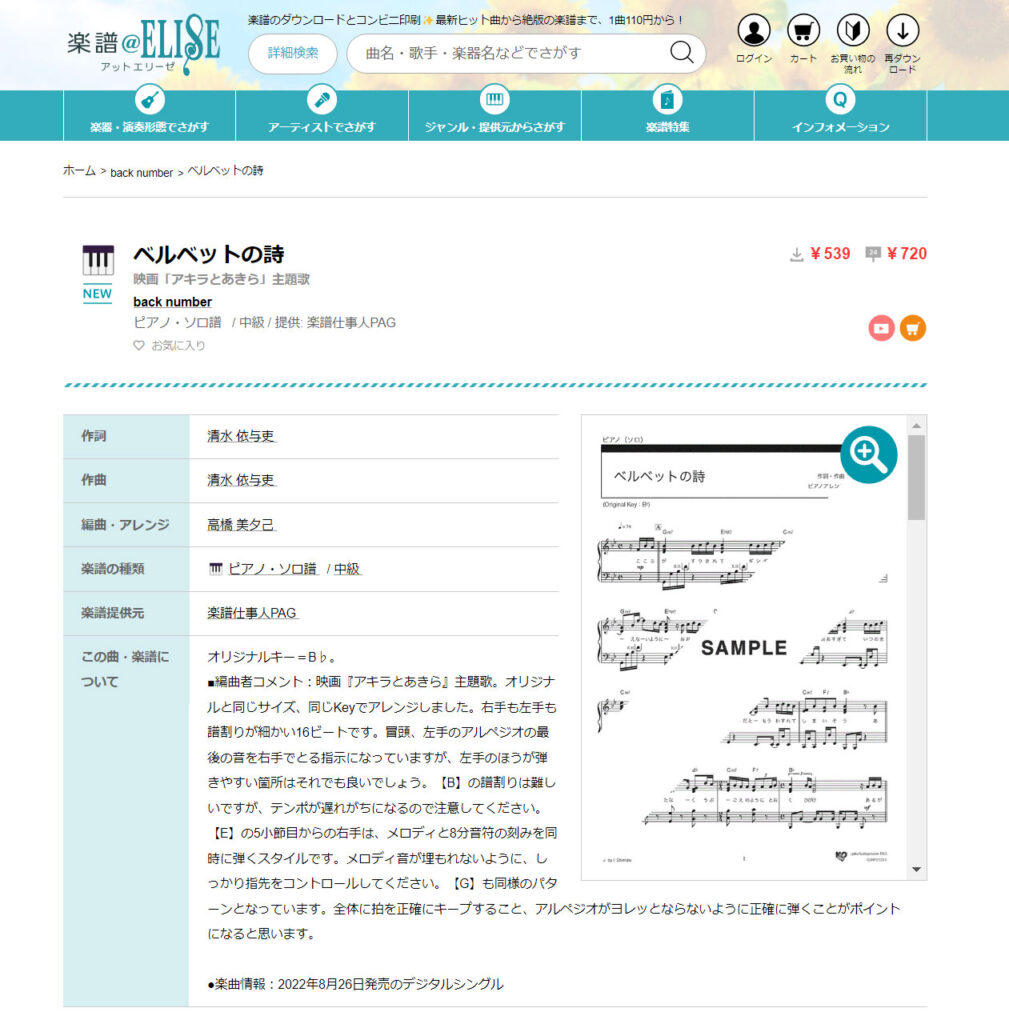
電子楽譜を手に入れる最も簡単な方法が最初からPDF形式で販売されているものを購入すること。データ販売は1曲数百円とリーズナブルで、好きな曲だけ選んで購入できるのも嬉しいポイントです。
よく使われる販売サイトは
あたり。いずれも会員登録をして、クレジットカードやpaypal、電子マネーなどで決済すれば購入した譜面をダウンロードできるようになります。
紙の楽譜を自分でスキャンする
2つ目はスキャナーやスマホのアプリを使って自分で電子化する方法です。
1,2枚の楽譜であればアプリでも事足りますが、枚数が多くなるとかなりの手間になります。今後も電子楽譜を運用するつもりなら、ぜひフィードという自動用紙送り機能がついた据え置き型のスキャナーを使っていただきたいところです。
中でも、家庭用スキャナーの最新モデルである富士通のScan Snap iX1600なら1分間に40枚ものスピード。あっという間に手持ちの楽譜をデータ化してくれます。

更には、
- 最大1200dpi
- A3まで対応
- 両面読み取り
- 縦筋軽減機能
- タッチパネルでわかりやすい操作性
と充実の機能。データもWi-Fi経由でクラウドに保存してくれるため、スマホやタブレットからも素早くアクセスできるはずです。
スキャン代行、電子化サービスを利用する
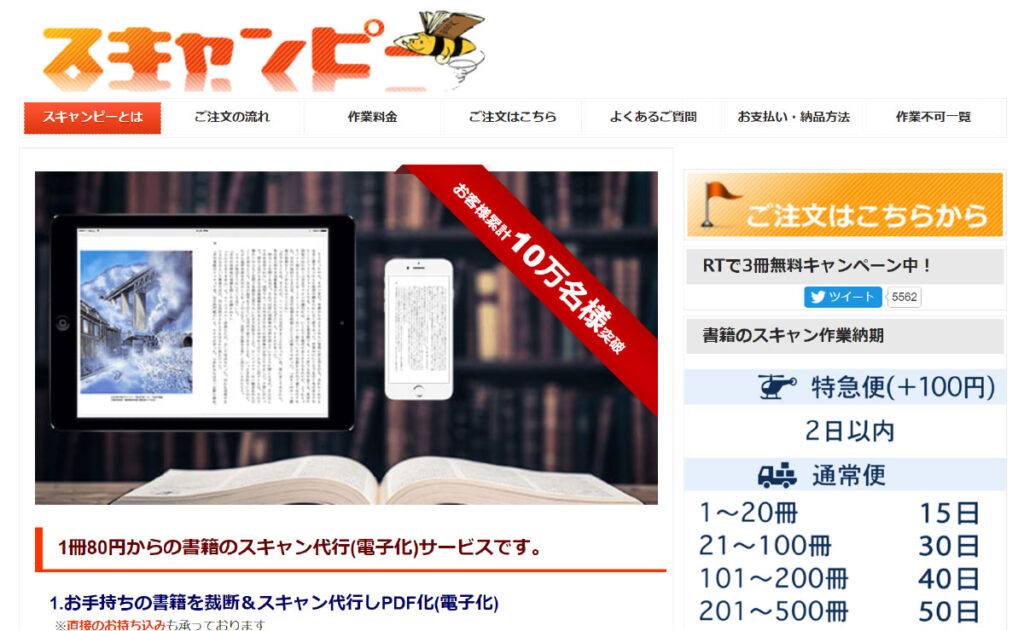
今まで買い溜めた楽譜が大量にある場合、スキャン代行サービスにまとめて依頼する方法もあります。
あたりが有名で、ダンボールなどに入れて郵送すれば1週間~10日ほどで読み取った電子データを送り返してくれます。
- 1冊およそ100~300円と安い
- 業務用のスキャナーを使用するため高画質
- OCRという文字検索機能が付けられる
- 表紙をデータのサムネイル画像として設定してくれる
などのメリットがありますが、背表紙を裁ち落としてスキャンするため原本は破棄されます。大事な楽譜はコピーしてから自分で行うと良いでしょう。
また、スキャン代行業は著作物の複製にあたる可能性があります。許諾を受けていない書籍を返送するなど、法律に則った対応を謳っているところに依頼しましょう。
なお、スキャンしたデータの用途は個人利用に限られます。無許可でインターネット上にアップロードしたり、第三者に渡したりすることは法律で禁じられていますのでご注意ください。
STEP 3: 管理・閲覧・演奏する
次は電子化した楽譜をどう活用するか。データ管理や練習中の書き込みについて見ていきましょう。
楽譜データをクラウドストレージに保存する
入手した楽譜データはクラウドストレージに保存しておきましょう。それにより複数のデバイスからアクセスしたり、必要な時だけダウンロードして容量を抑えることができます。
piascoreでは
- Dropbox
- Google Drive
- iCloud
- OneDrive
などと連携し、アプリ上からデータを引っ張ってくることが可能です。なお、2022年9月現在の各ストレージの容量と料金プランは以下の通り。
| Dropbox | Google Drive | iCloud | OneDrive |
|---|---|---|---|
| 2GB:無料 | 15GB:無料 | 5GB:無料 | 5GB:無料 |
| 2TB:1280円 | 30GB:680円 | 50GB:130円 | 100GB:224円 |
| 容量無制限:1380円 | 200GB:400円 | 1TB:1284円(Officeアプリが付属) | |
| 2TB:1300円 |
無料で使える容量が多く、無制限のプランもあるGoogle Driveか、ExcelやWordなどのOfficeアプリが利用できるOneDriveがおすすめです。
ファイル名を決める
次に楽譜データのファイル名を設定していきます。少々面倒ですが、ここで一定のルールに則って名付けておくとあとで素早く検索できて非常に便利です。
私の場合、
例:でいど Daydream believer_ザモンキーズアコギソロ
という形にしています。
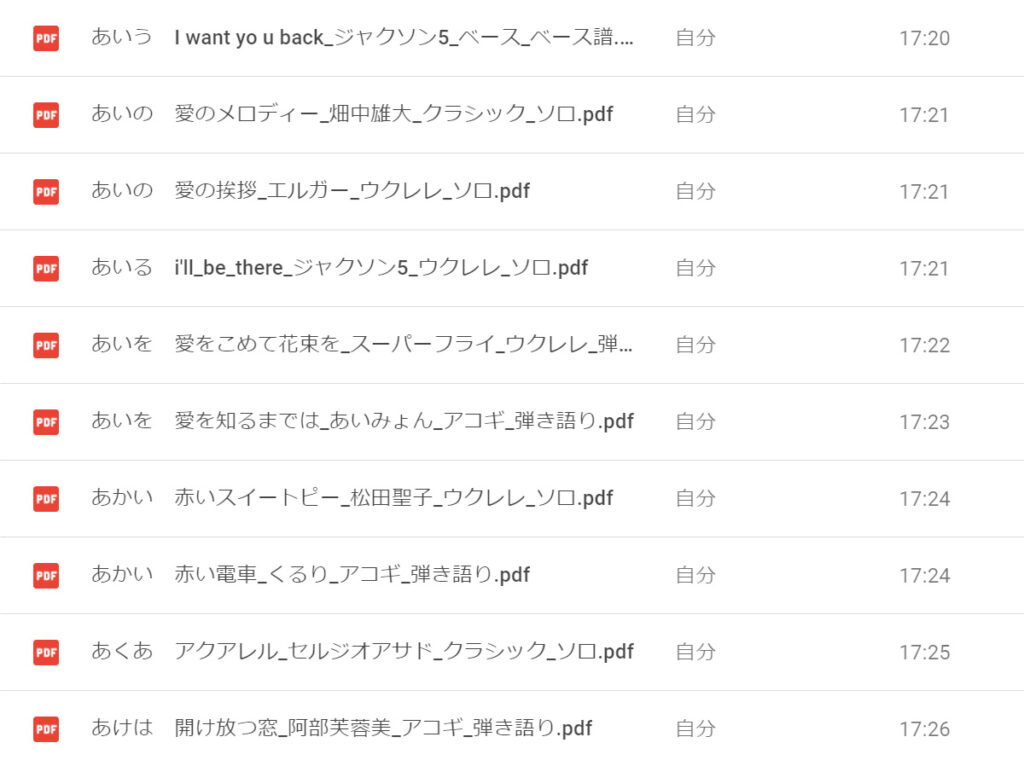
これは、
- 「索引 曲名_アーティスト名_楽器_演奏形態」で統一する
- 素早く検索できるよう索引は曲名の頭3文字をひらがなで
- 索引と名前の間に全角スペースをいれる
- 英語のアーティスト名はカタカナに直す
といったルールになっていて、あらゆる情報から検索できるだけでなく、同じ曲の違うアレンジもしっかり区別されてわかりやすくなってます。
曲名・アーティスト名は英語とカタカナどちらにするかを決めておくととなお良いでしょう。
Piascoreで読み込む
ファイルの命名が終えたらクラウド上に保存したデータをPiascoreで読み込んでいきましょう。手順は以下の通り。
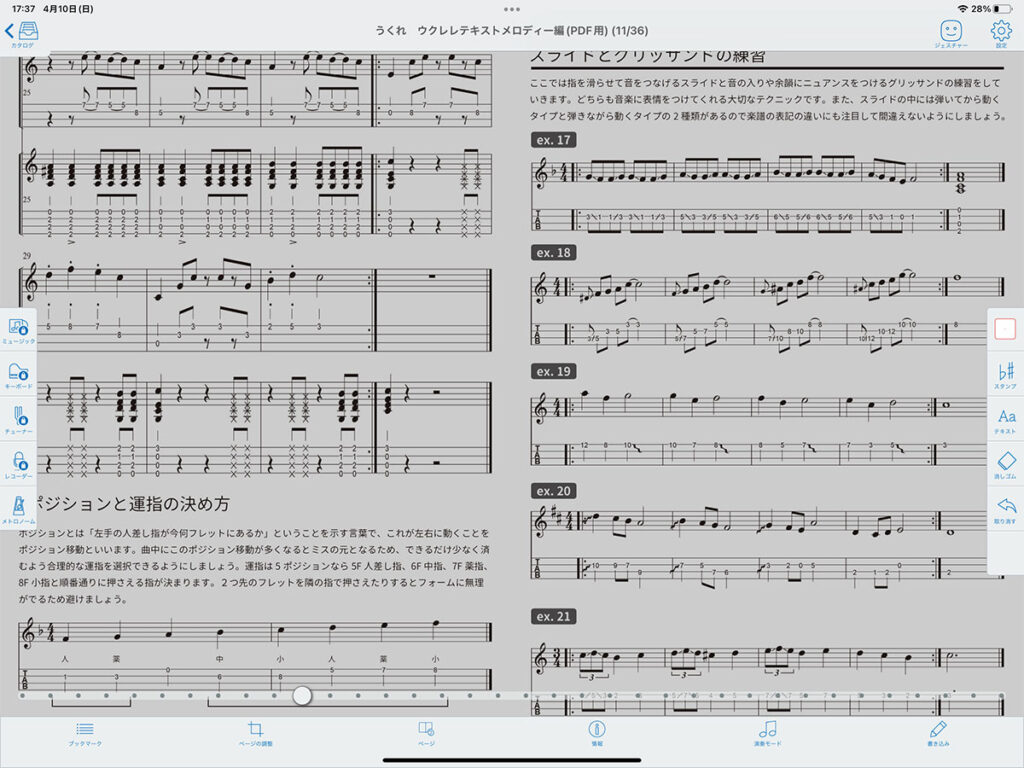
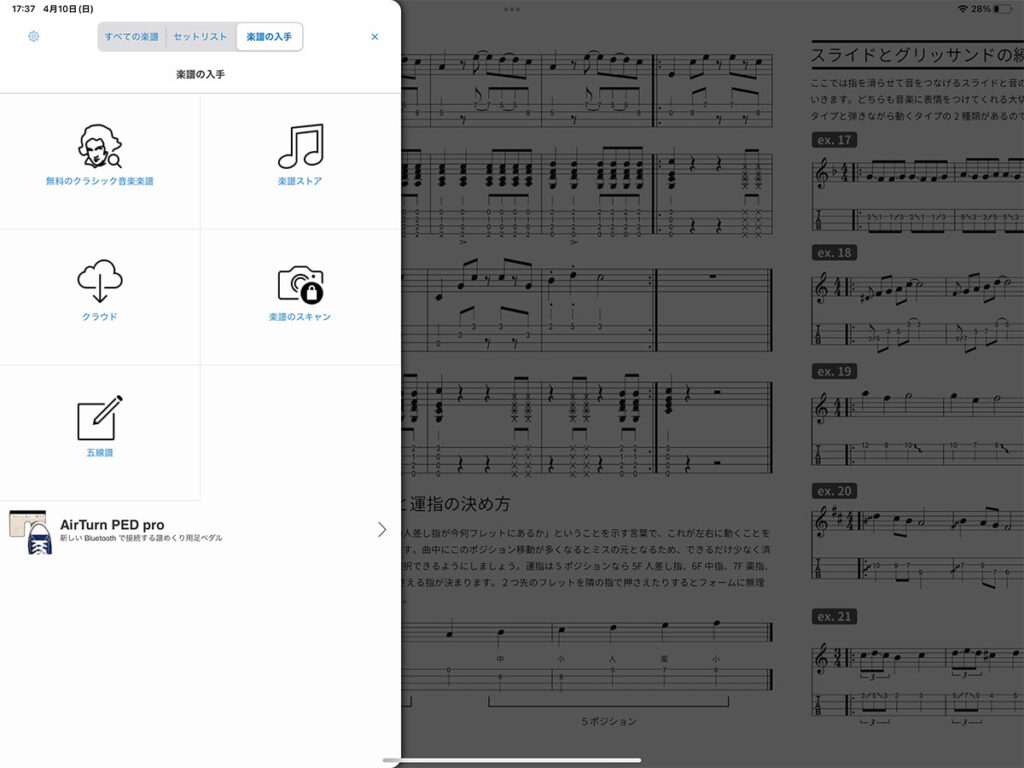
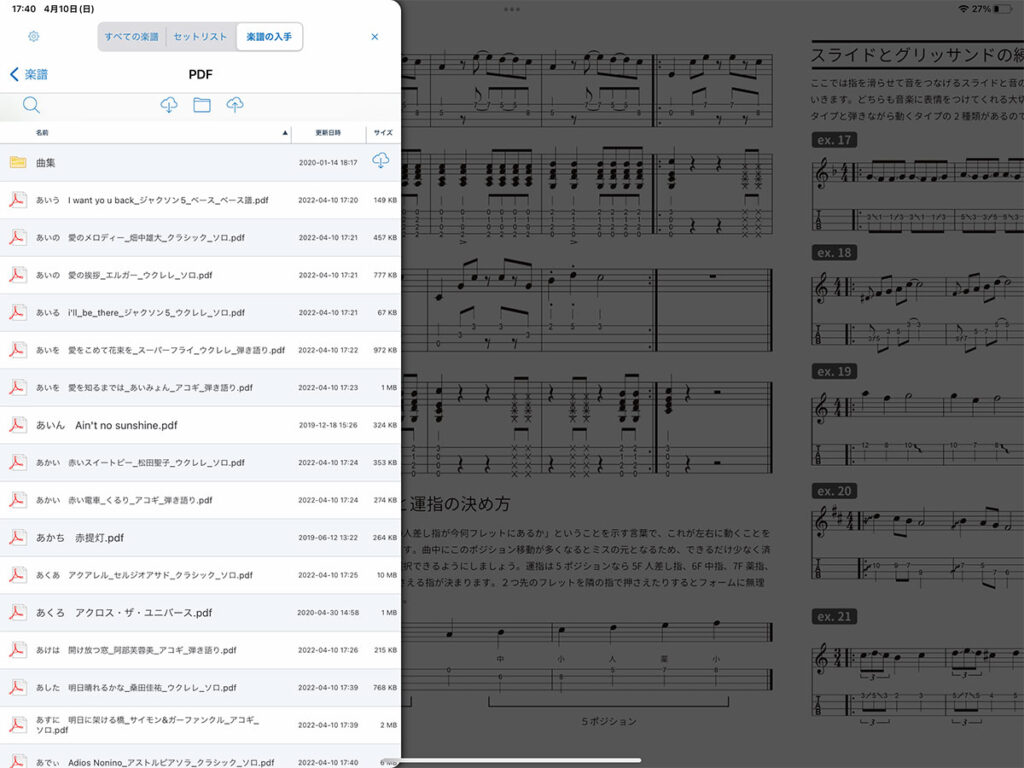
練習・書き込みをする
練習中に気づいたことはどんどん書き込みをしていきましょう。
Piascoreで楽譜を開いたら、Bluetoothで接続したスタイラスペンで画面を1度タップ。すると、自動で書き込みモードに切り替わります。
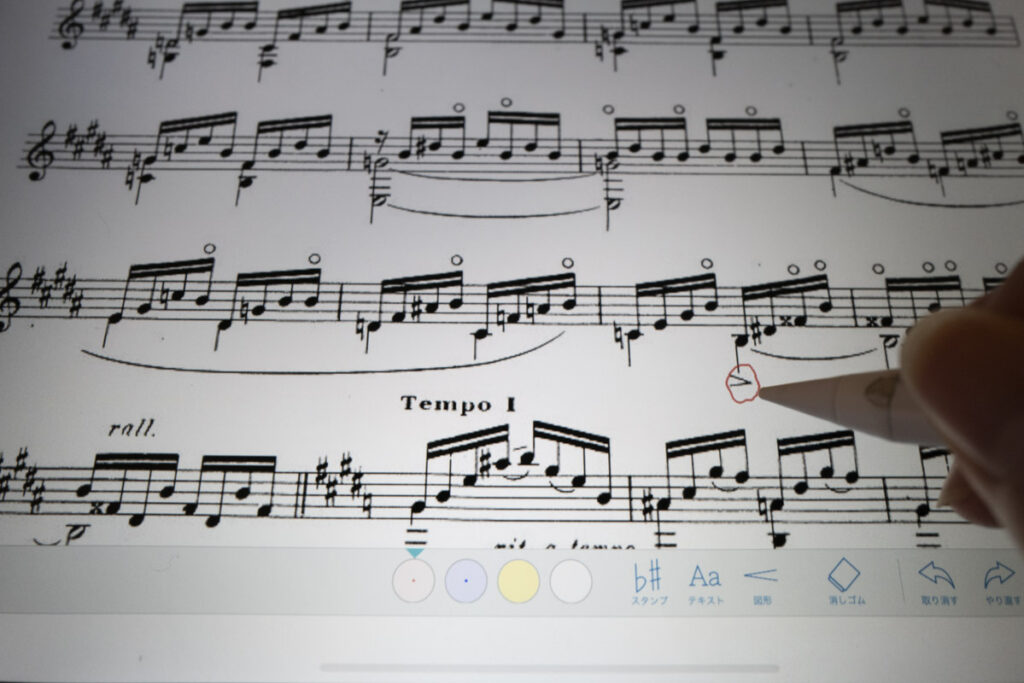
太さやペンの種類、色などは右下の○をタップすることで変更できます。またスタンプも豊富に用意されているので運指や強弱記号は好きなものを選択してタップするだけ。右下のシークバーでサイズも変更できます。
まとめ
以上、楽譜を電子化するための3ステップを解説してきました。
慣れ親しんだ紙の楽譜を手放すことは勇気がいることですし、導入コストもかかります。しかし、電子楽譜はそれらを上回る利便性で今までの音楽生活を大きく変えてくれることでしょう。
ぜひこれを機に楽譜の電子化にチャレンジしていただければ幸いです。より快適に、そしてより集中できる練習環境を整えていきましょう。

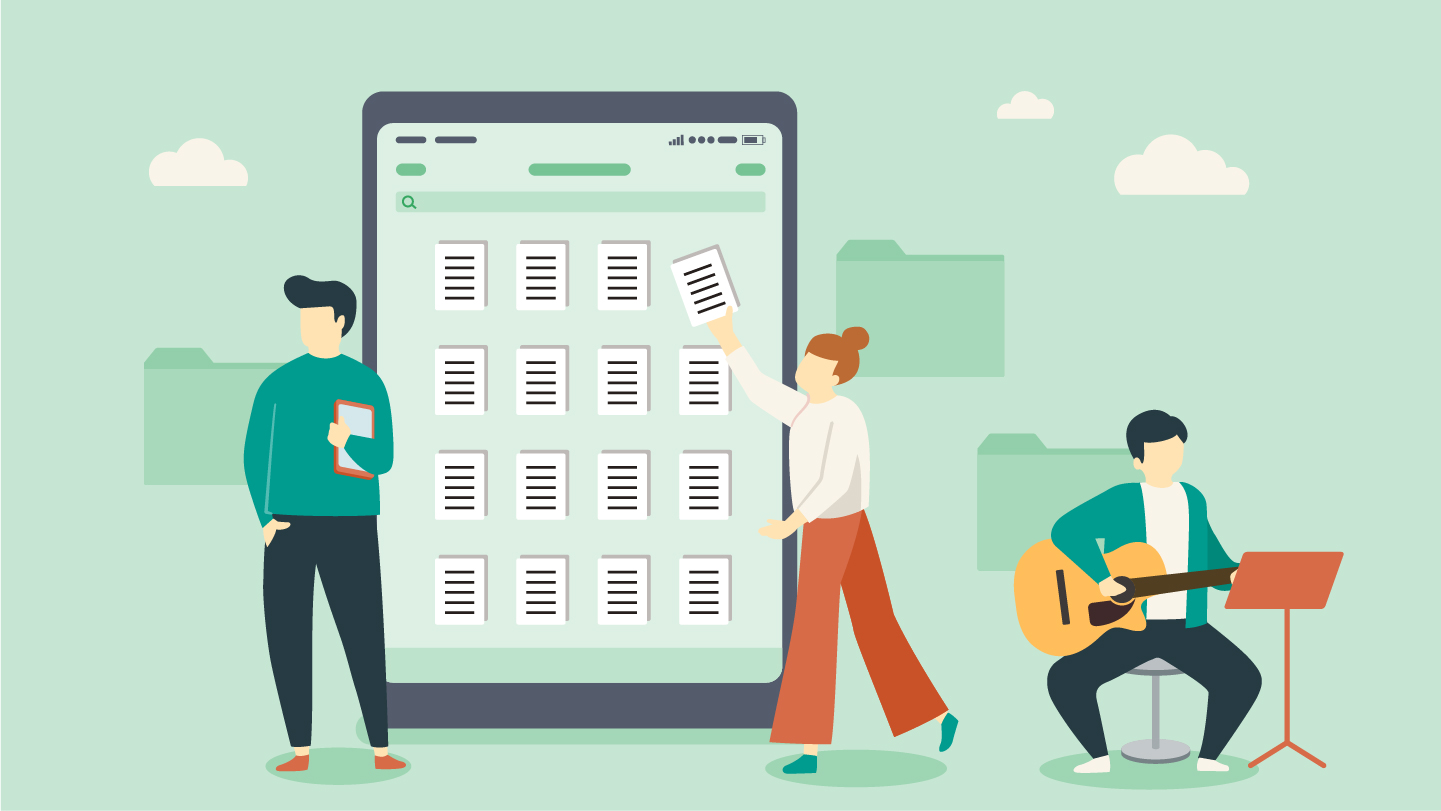

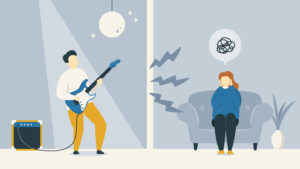







コメント
コメント一覧 (2件)
とても参考になりました
自分ではできそうもなくて途中でめげてしまいましたが
使っている方から情報を得てやってみます
有難うございました
ありがとうございます。楽譜の電子化によってより便利に楽しめるようになるかと思いますのでぜひチャレンジしてみてください!